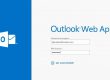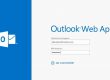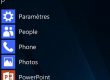Ajouter un compte Personnel (POP3) sur Android
Aller dans le menu « Réglages » et cliquer sur « Comptes et synchronisation »
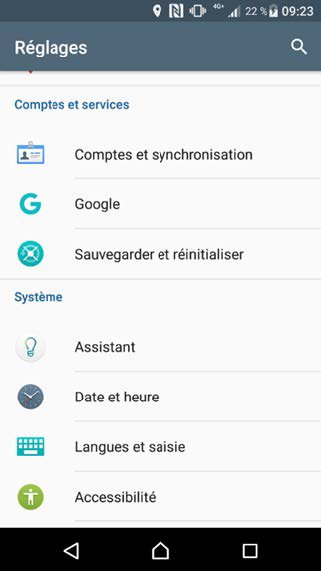
Ensuite cliquer sur « Ajouter un compte »
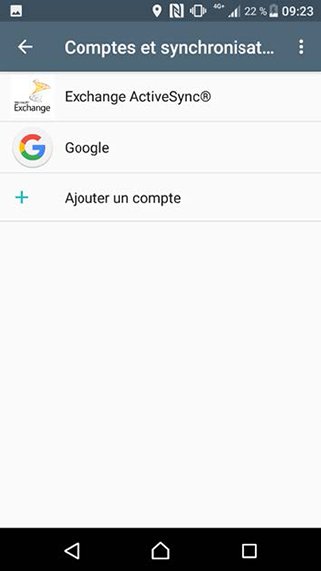
Ensuite cliquer sur « Personnel (POP3) »
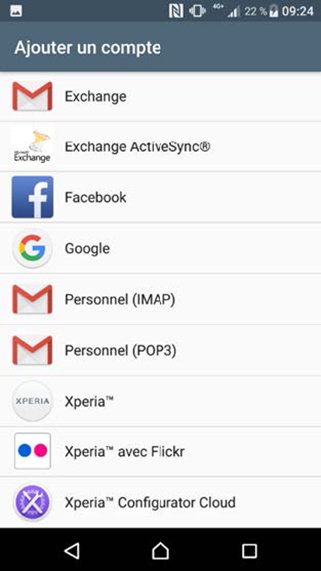
Indiquer l’adresse email du compte
Ajouter le compte email ici en remplaçant ce qu’il y a sur la capture par votre adresse email et cliquer sur « Configuration manuelle »
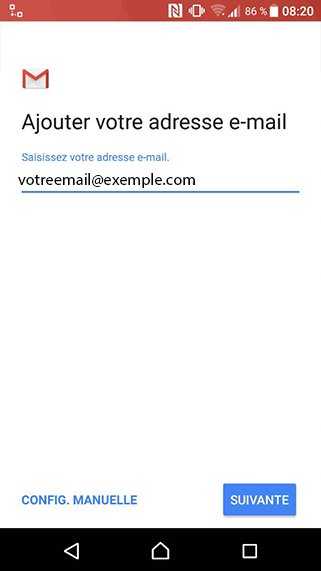
Choisir le type de compte « Personnel (POP3) »
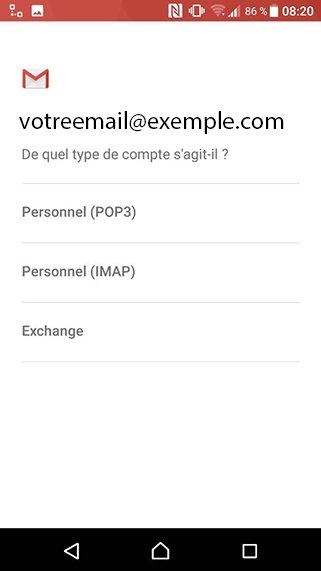
Mettre ensuite le mot de passe associé au compte email
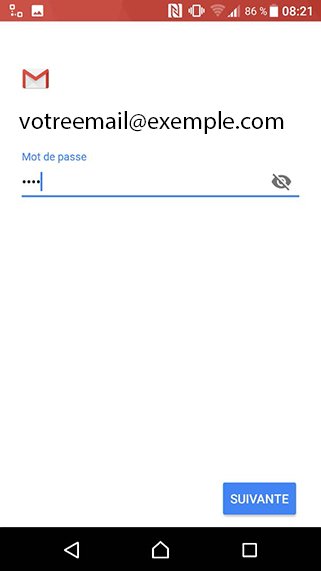
Entrer les paramètres suivants :
- Nom d’utilisateur : Votre adresse email
- Mot de passe : Celui associé à votre adresse email
- Serveur : mail.pexysgroup.com
- Port : 110
- Type de sécurité : STARTTLS
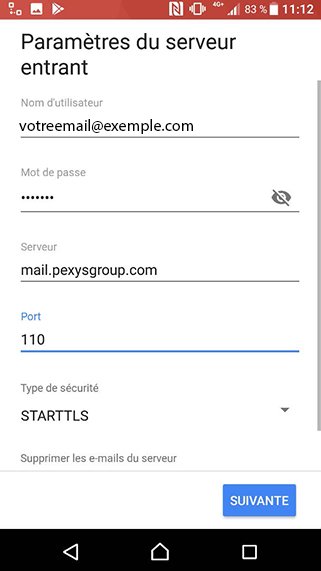
Entrer les paramètres suivants :
- Nom d’utilisateur : Votre adresse email
- Mot de passe : Celui associé à votre adresse email
- Serveur : smtp.pexysgroup.com
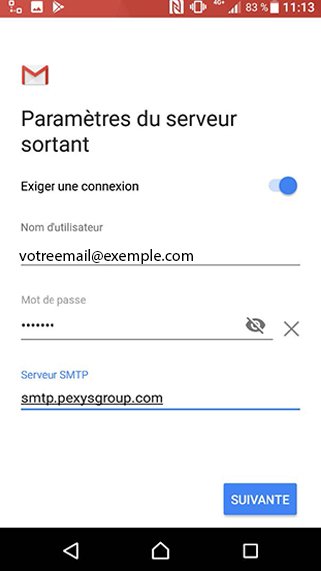
Ensuite ce message apparaît, cliquer sur « Modifier les paramètres »
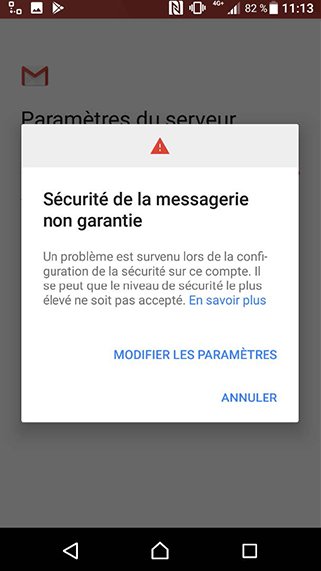
Entrez les informations suivantes :
- Port : 225
- Type de sécurité : STARTTLS
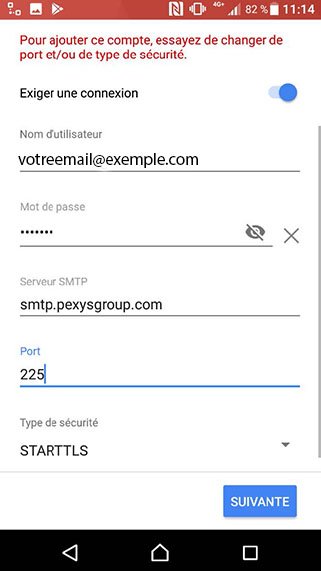
Ensuite si tout est correct vous devriez arriver sur cette page, cliquer sur suivant et la configuration sera terminée
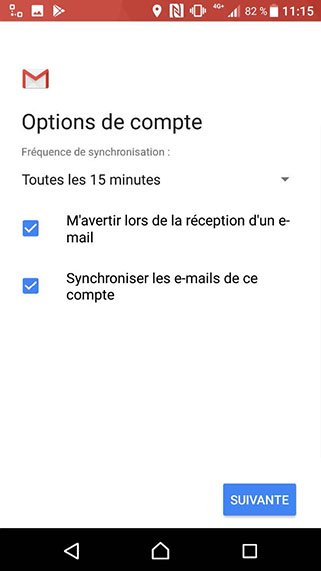
Vous souhaitez configurer votre compte Exchange sur Android ? Découvrez nos solutions de messagerie professionnelle.
 +33 4 50 78 42 32
+33 4 50 78 42 32 +41 22 501 70 12
+41 22 501 70 12 +377 93 25 33 13
+377 93 25 33 13